修復 WhatsApp 視頻通話無法在 iPhone 和 Android 上運行
已發表: 2022-04-12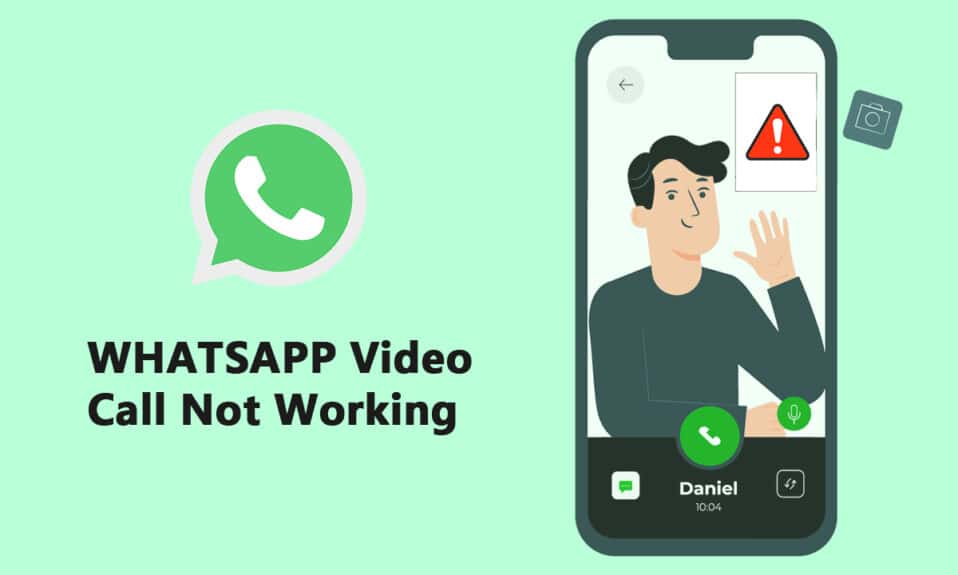
最知名和最常用的消息傳遞系統之一是 WhatsApp Messenger,有時也稱為 WhatsApp。 它最初是一個短信應用程序,現在已經擴展到包括電話、視頻通話、貼紙、WhatsApp Web、端到端加密等功能。 視頻通話的流行在 WhatsApp 用戶中引起了轟動。 雖然許多人嘗試了新的視頻通話替代方案,但一些用戶報告說 WhatsApp 視頻通話無法在他們的 iPhone 或 Android 設備上運行。 在本文中,我們將在這篇文章中解決 WhatsApp 視頻通話不起作用的問題。 因此,請繼續閱讀以修復 iPhone 和 Android 上的 WhatsApp 視頻通話無法正常工作的問題。
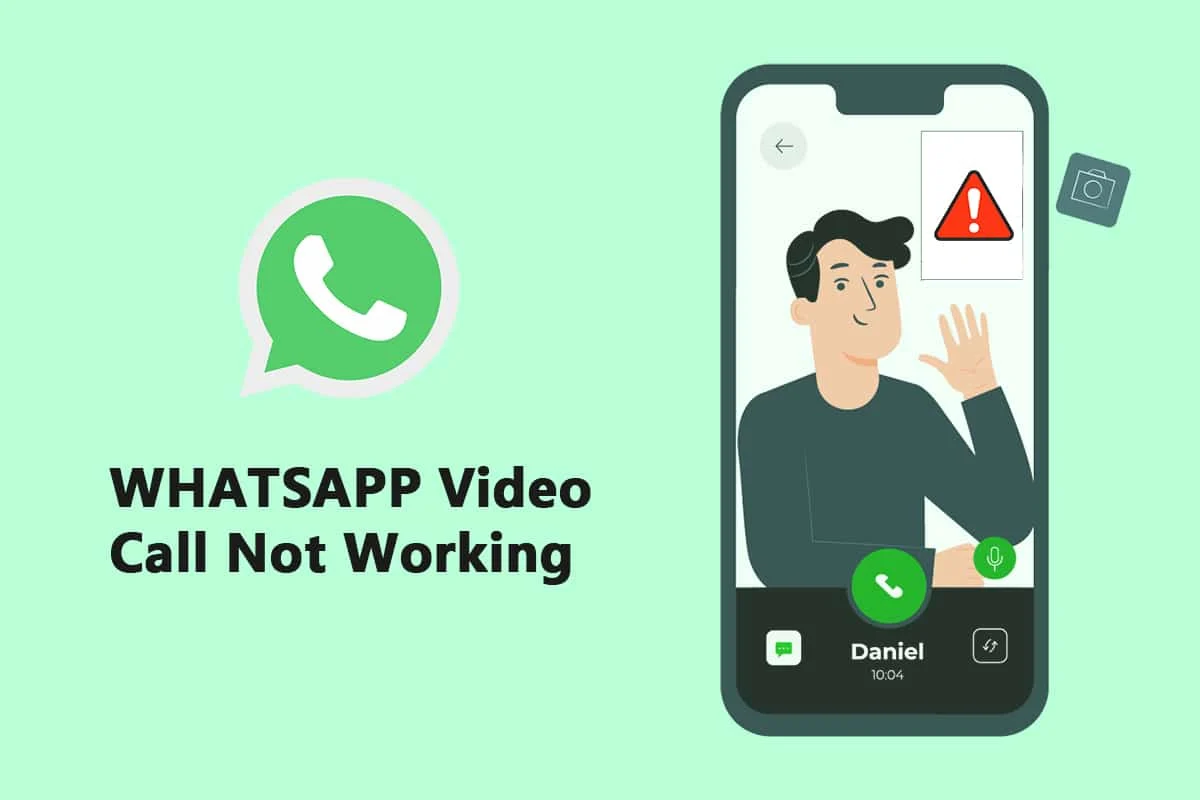
內容
- 如何修復 WhatsApp 視頻通話無法在 iPhone 和 Android 上運行
- 方法一:更新 WhatsApp
- 方法二:使用強網絡連接
- 方法 3:允許 WhatsApp 的必要權限
- 方法 4:驗證內容和隱私限制
- 方法 5:允許 WhatsApp 使用移動數據
- 方法 6:打開後台數據使用
- 方法 7:禁用數據保護程序或低數據模式
- 方法 8:禁用省電模式
- 方法 9:關閉 WhatsApp 低數據使用
- 方法 10:清除緩存文件
- 方法 11:重啟設備和 WhatsApp
如何修復 WhatsApp 視頻通話無法在 iPhone 和 Android 上運行
這家 Facebook 旗下的公司最近將群組視頻/語音對話的參與者限制從 4 人增加到 8 人。 因此,人們會與他們的朋友、家人和其他人進行更多的 WhatsApp 視頻聊天。 以下是修復 WhatsApp 視頻通話無法在 iPhone 和 Android 上運行的方法。
方法一:更新 WhatsApp
WhatsApp 的 iOS 和 Android 應用程序經常更新。 您手機的視頻通話問題可能是由過時的 WhatsApp 版本引起的。 Android 和 iOS 上的 WhatsApp Beta 通道用戶應更新到最新版本,其中包含錯誤修復和速度改進。
選項 I:在 iPhone 上
1.長按Appstore圖標。
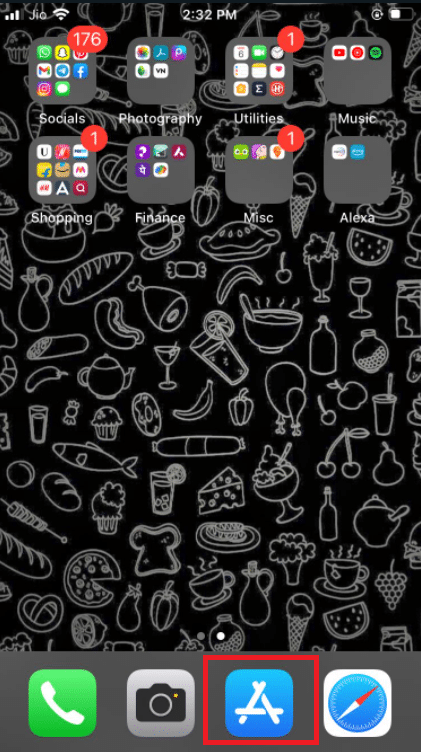
2. 轉到更新並選擇它。
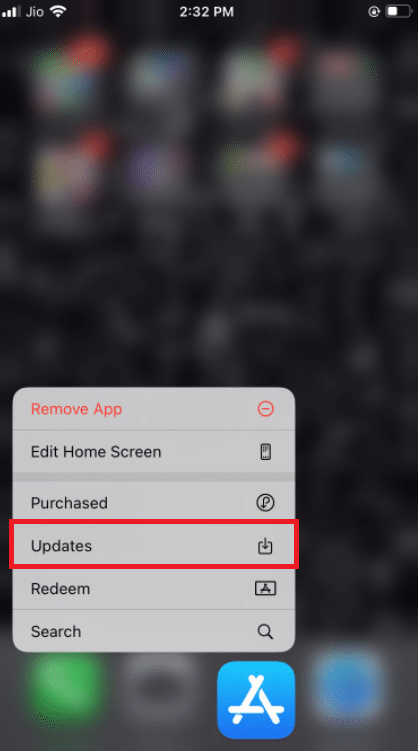
3. 要將 WhatsApp 升級到最新版本,請點擊旁邊的升級圖標。
4. 如果沒有,請嘗試向下滾動頁面以刷新它。
3. 如果仍然沒有選擇,請嘗試關閉所有打開的應用程序,包括設置和 WhatsApp,然後重新啟動該過程。
選項二:在安卓上
1. 打開Google Play 商店應用程序。
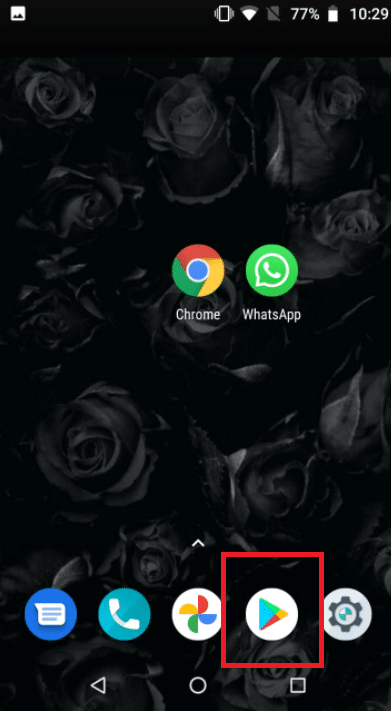
2. 在搜索欄中輸入WhatsApp 。
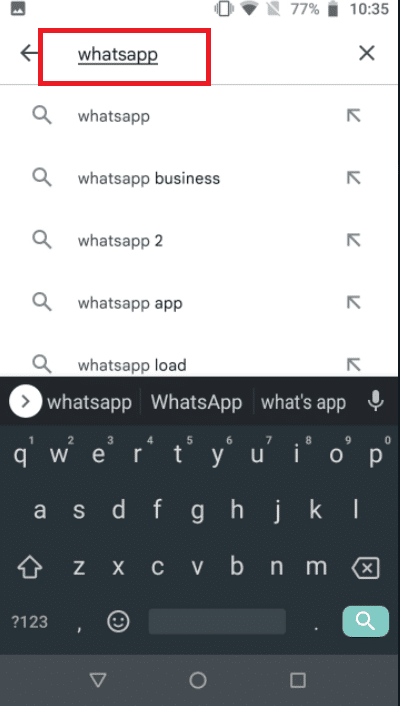
3. 點擊 WhatsApp Messenger 旁邊的更新。
4. 如果沒有,請嘗試向下滾動頁面以刷新它。
5. 如果問題仍然存在,請嘗試關閉所有打開的應用程序,包括設置、 WhatsApp和Google Play 商店,然後重新打開它們。
方法二:使用強網絡連接
要正常執行,視頻通話需要穩固的網絡連接。 他們還使用比 WhatsApp 上的語音通話更多的帶寬。 因此,請確保您的手機連接到更好的網絡,並且手機的蜂窩網絡強度指示器顯示足夠的條。 如果您有雙頻網絡,請檢查您的手機是否可以連接到 5GHz Wi-Fi 頻段。 如果是,請將手機連接到 Wi-Fi 網絡的 5GHz 頻譜。
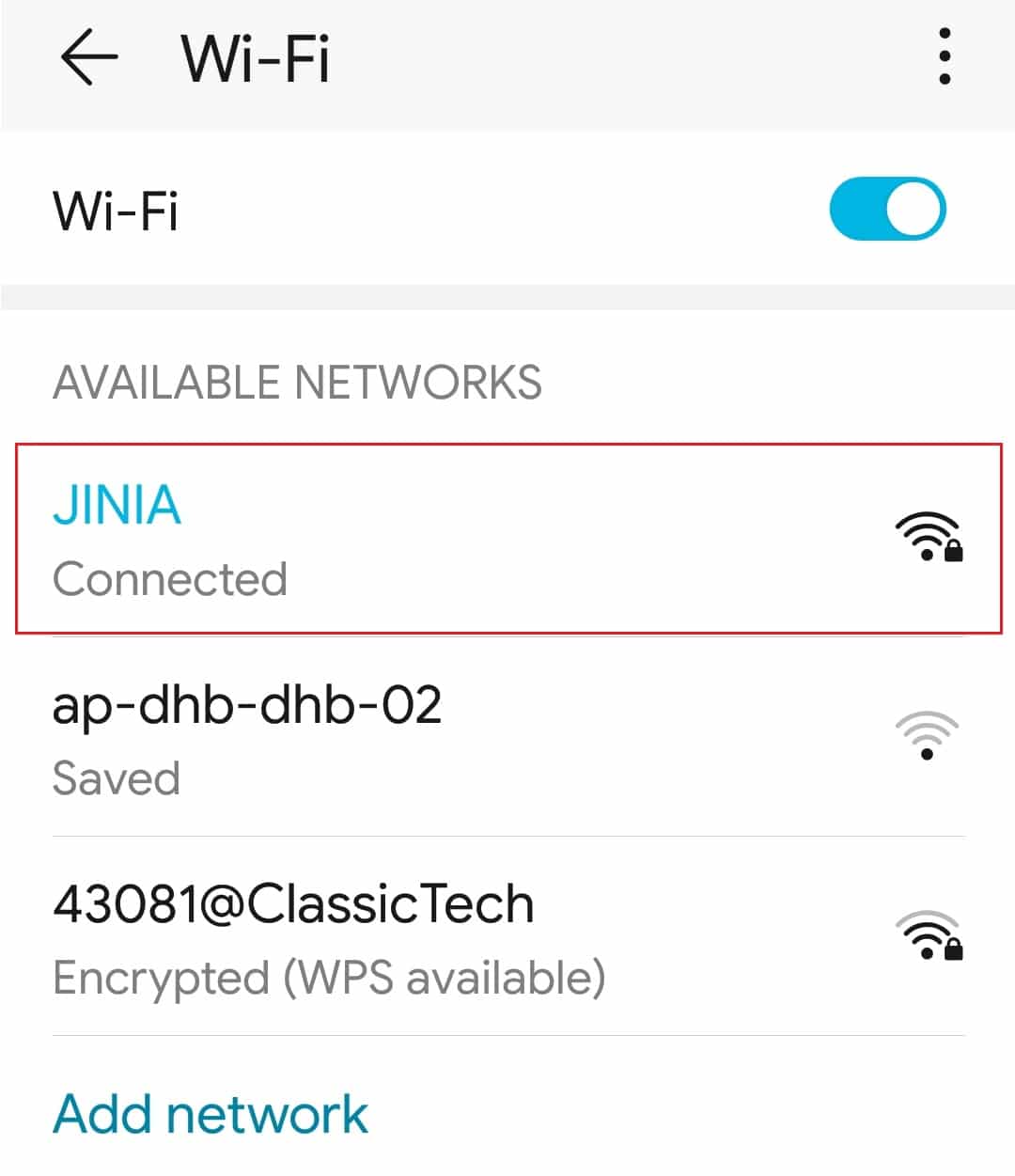
另請閱讀:如何在一部 Android 手機中使用兩個 WhatsApp
方法 3:允許 WhatsApp 的必要權限
如前所述,要進行視頻通話,WhatsApp 需要麥克風和攝像頭權限。 當您最初安裝程序時,您可能已經關閉了這些權限。 這可能是音頻和視頻無法正常工作的原因。 檢查您手機的設置並為應用程序提供必要的權限。
選項 I:在 iPhone 上
1. 進入設置菜單。
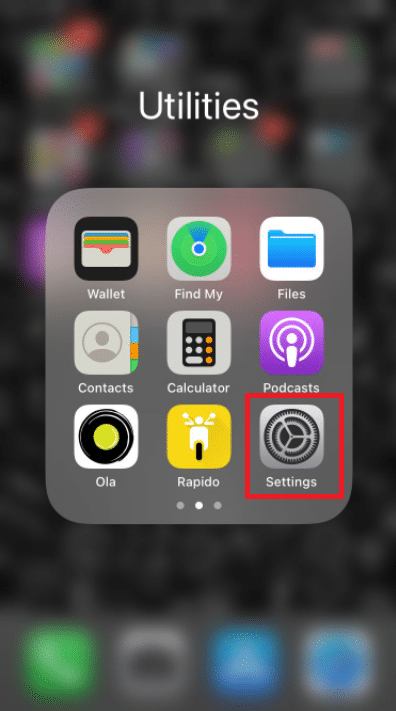
2. 從菜單中選擇WhatsApp 。
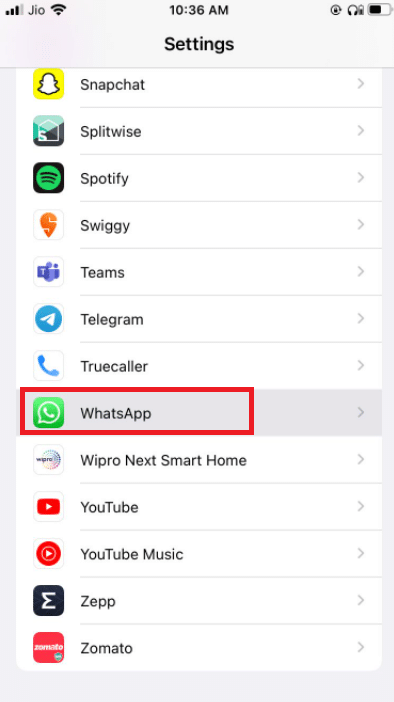
3. 確保與聯繫人、麥克風和攝像頭相鄰的切換開關都設置為綠色。
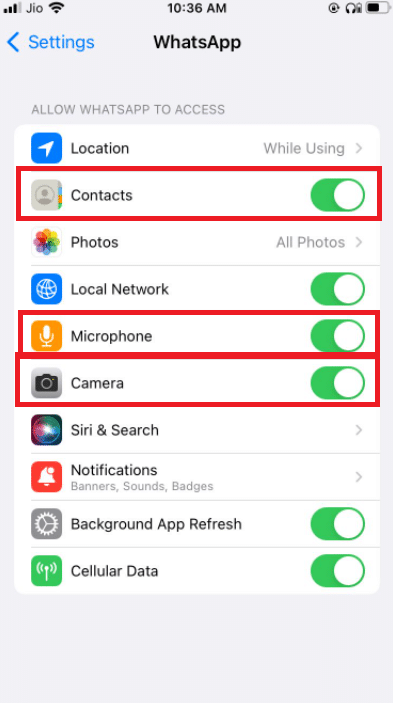
4. 如果旁邊沒有綠色,則表示尚未授予權限。 如果您希望視頻通話正常運行,請確保您提供這些權限。
選項二:在安卓上
1. 進入設置菜單。
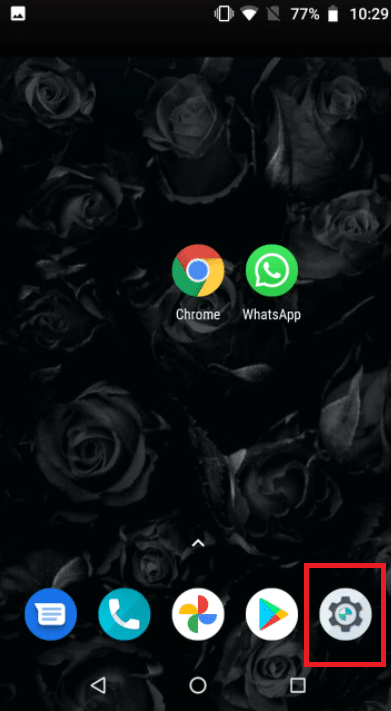
2. 點擊應用程序和權限。
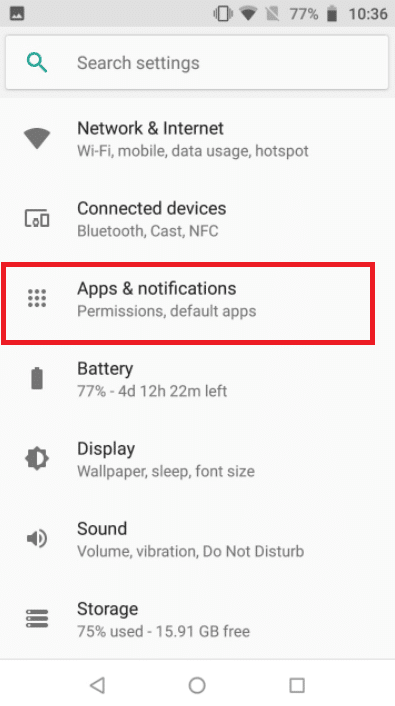
4. 點擊Whatsapp 。
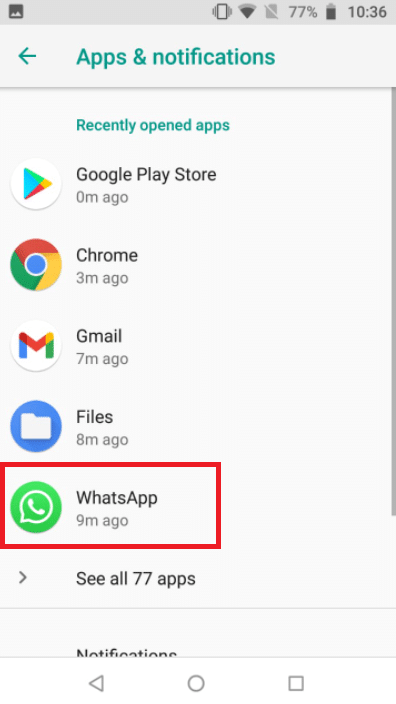
5. 點擊權限。
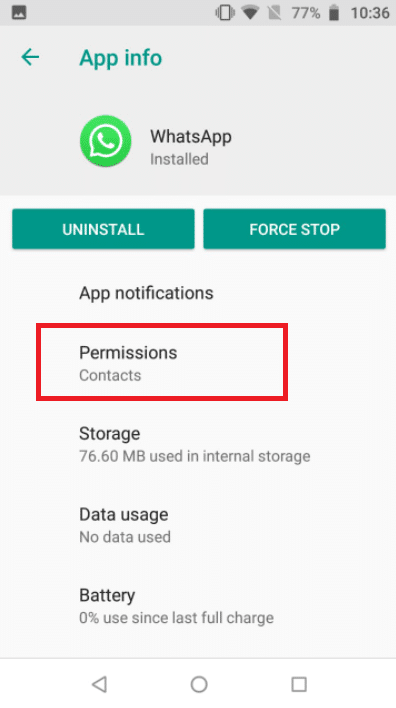
5. 點擊應用權限,為相機、聯繫人和麥克風提供權限。
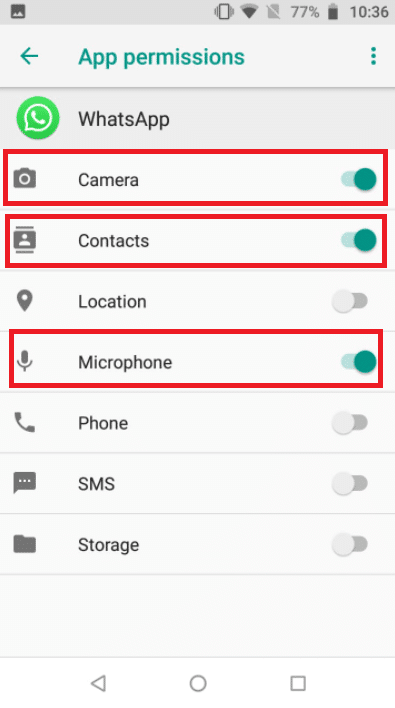
另請閱讀:如何將 WhatsApp 聊天導出為 PDF
方法 4:驗證內容和隱私限制
默認情況下,內容和隱私限制處於關閉狀態。 如果您尚未在 iPhone 上激活屏幕使用時間,則可以跳過此解決方案。 如果您打開了屏幕使用時間並打開了內容和隱私限制,請確保 WhatsApp 應用程序可以訪問您的麥克風。 從這些模式中刪除 WhatsApp 以確保您獲得高質量的通話。 最好的情況是完全禁用這些設置,從而獲得更好的互聯網網絡,從而實現正確的通話。
選項 I:在 iPhone 上
1. 進入設置。
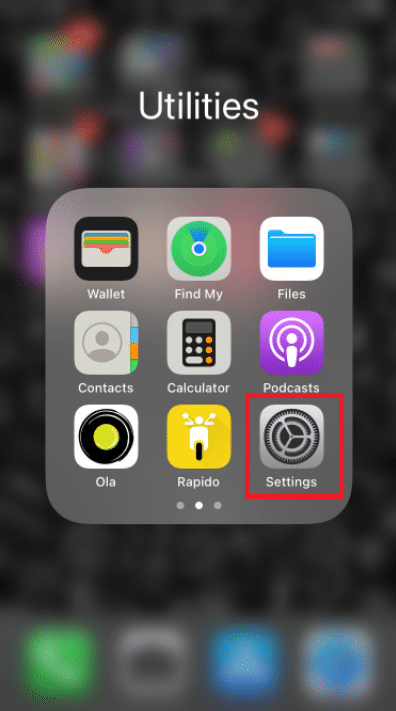
2. 點擊屏幕時間。
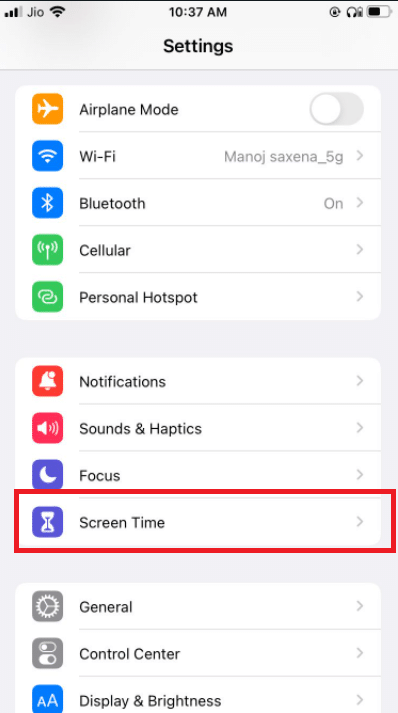
3. 點擊應用限制。
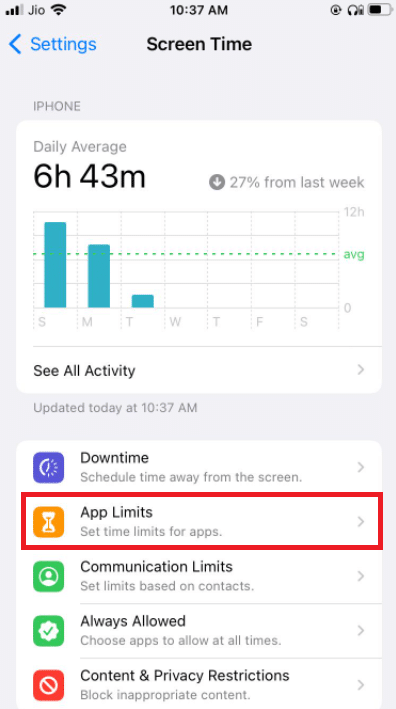
4. 點擊Whatsapp 。
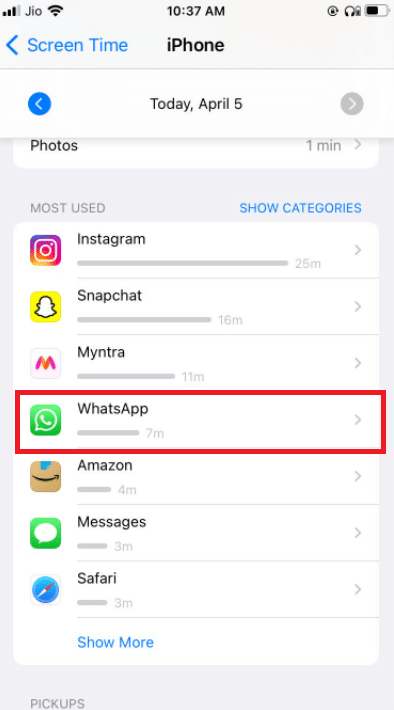
5. 確保沒有為 Whatsapp 設置應用限制。
6. 最好的情況是完全關閉屏幕直到通話結束。
選項二:在安卓上
1. 進入設置菜單。
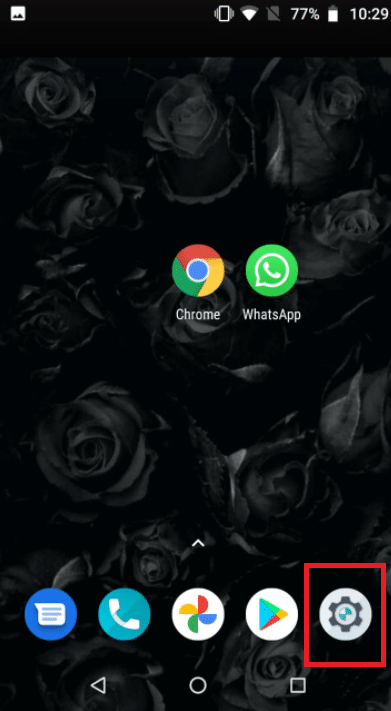
2. 轉到數字健康和家長控制。
3. 選擇聚焦模式。
4. 取消選擇WhatsApp ,因為它的權限受到限制。
方法 5:允許 WhatsApp 使用移動數據
在 iOS 上,您可以通過設置菜單限制單個應用程序的移動數據使用。 如果為 WhatsApp 應用啟用此選項,則可能難以發起或接聽視頻通話。 如果您無法連接到任何可訪問的 Wi-Fi 網絡,請切換到蜂窩或移動數據。
選項 I:在 iPhone 上
1. 選擇設置。
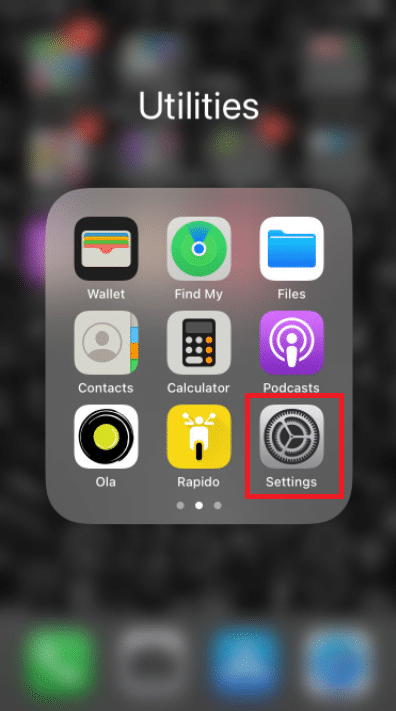
2. 然後選擇蜂窩。
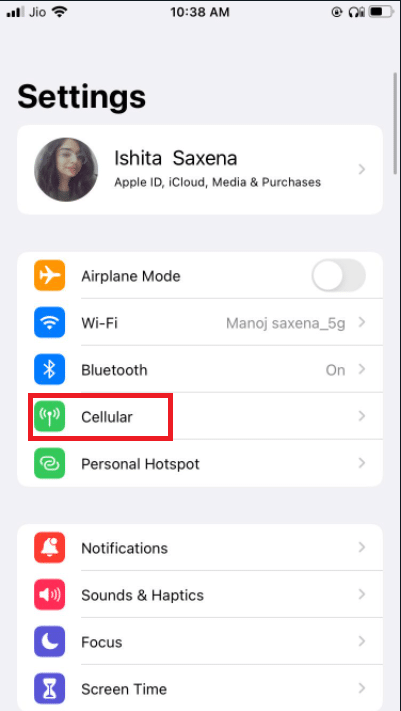
3. 通過向下滾動並打開WhatsApp來打開它。
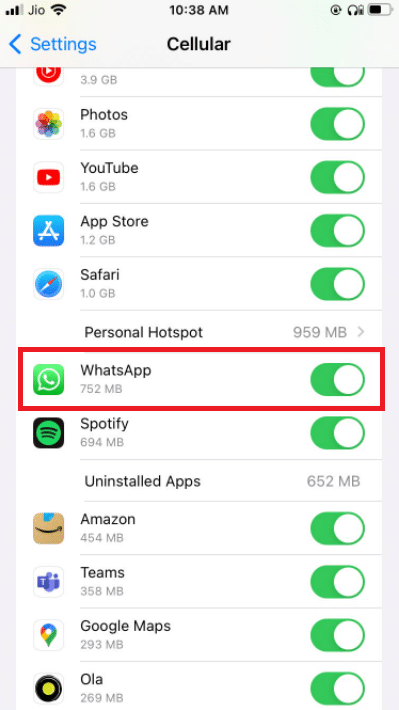
這樣 WhatsApp 就可以利用移動數據連接。
選項二:在 WhatsApp 上
1. 打開WhatsApp並登錄。
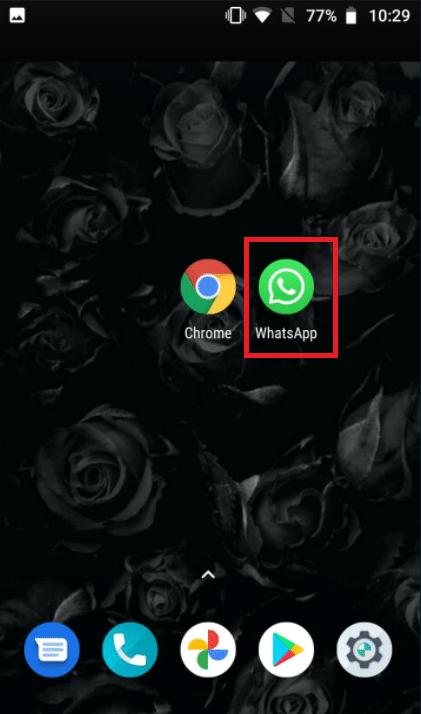
2. 點擊3 個點並選擇設置。
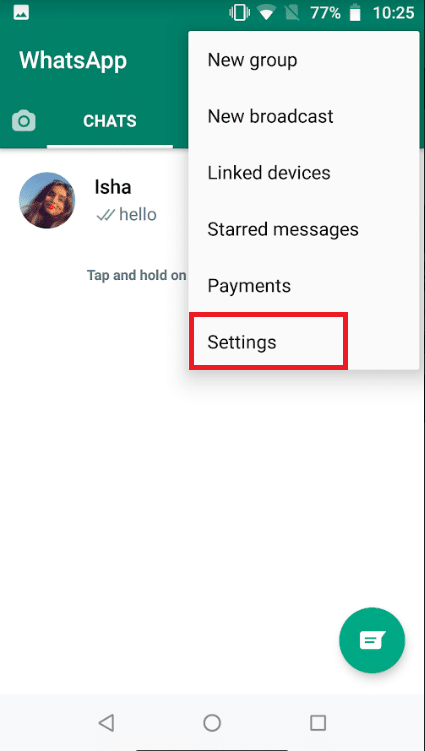
3. 選擇存儲和數據。
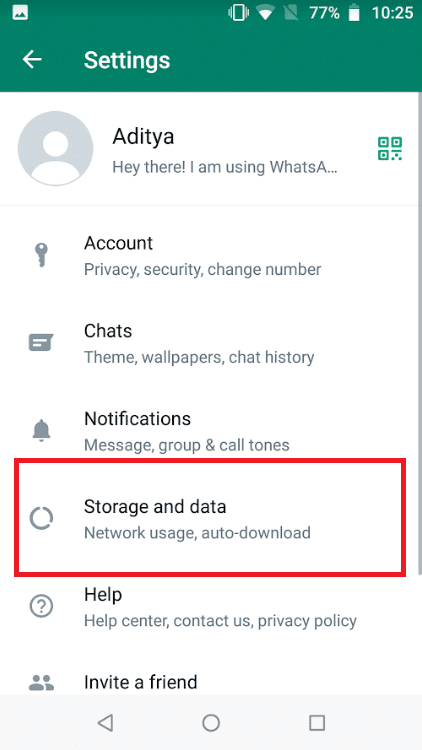
4. 關閉選項以使用更少的數據進行通話。
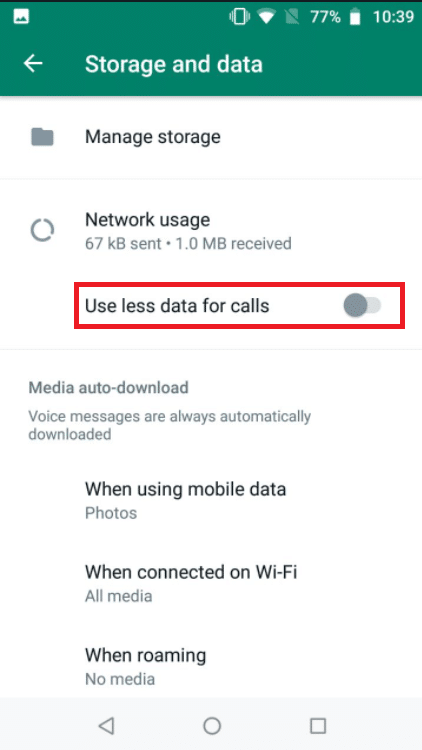
另請閱讀:如何在沒有電話號碼的情況下使用 WhatsApp
方法 6:打開後台數據使用
啟用此選項後,即使您當前未使用該應用程序,您也將能夠接受 WhatsApp 視頻通話。
選項 I:在 iPhone 上
1. 轉到您 iPhone 的設置應用程序。
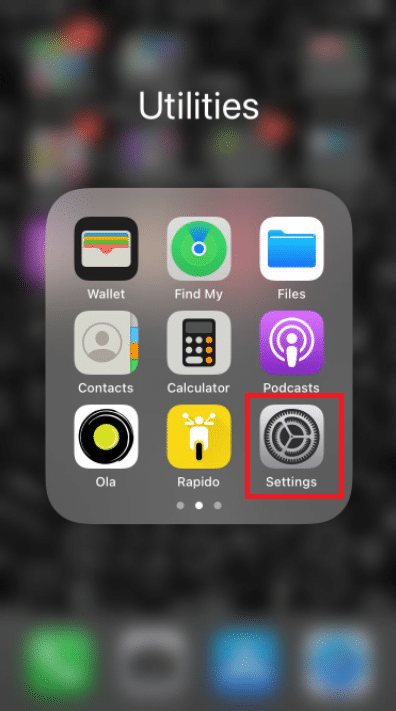
2. 從菜單中選擇WhatsApp 。
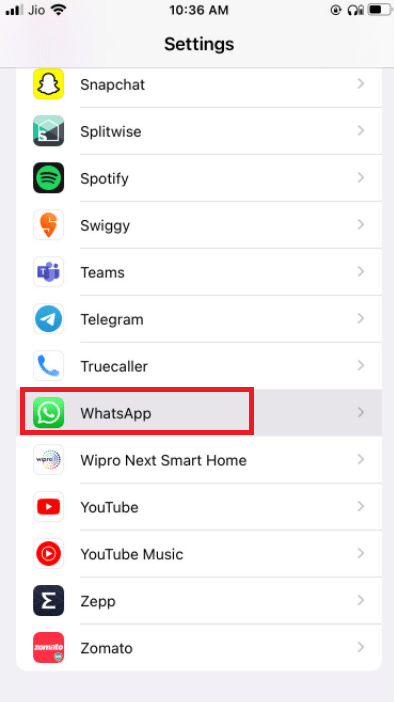

3. 然後,為了讓WhatsApp在後台使用數據,啟用Background App Refresh 。
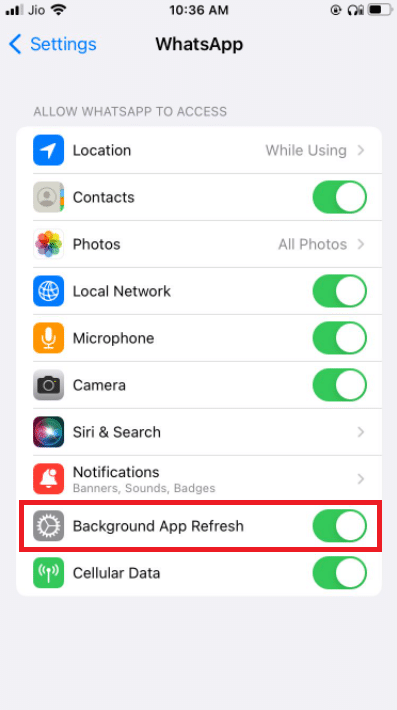
選項二:在安卓上
1. 長按WhatsApp應用程序圖標。 它將彈出應用程序信息菜單。 點擊我按鈕。
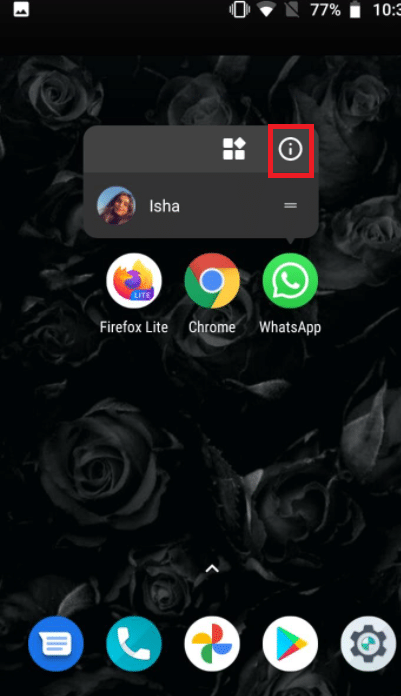
2. 啟用背景數據選項。
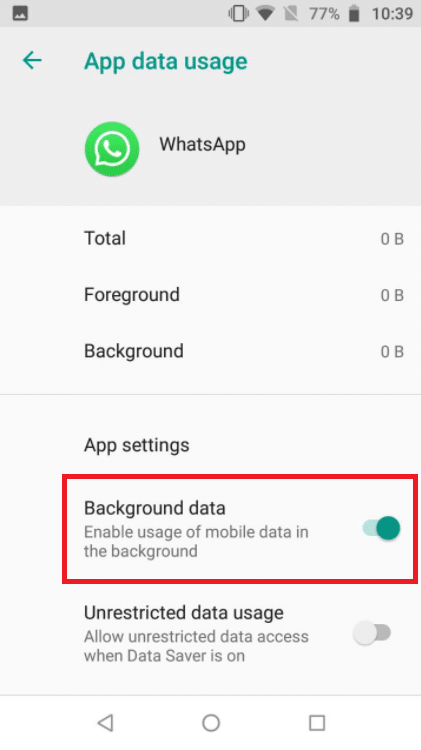
方法 7:禁用數據保護程序或低數據模式
WhatsApp 的正常工作能力可能會受到 iPhone 或 Android 上的數據保存模式的阻礙。 如果您的手機開啟了低流量模式,WhatsApp 可能無法獲取來電或視頻通話成功等信息。
選項 I:在 iPhone 上
1. 要關閉 iPhone 的低數據模式,請轉到設置。
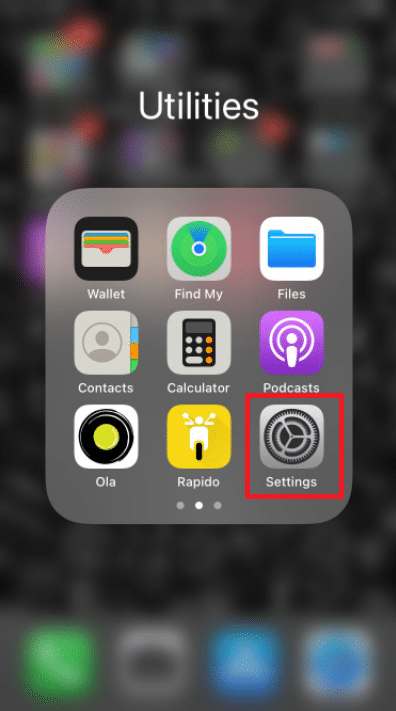
2. 點擊手機。
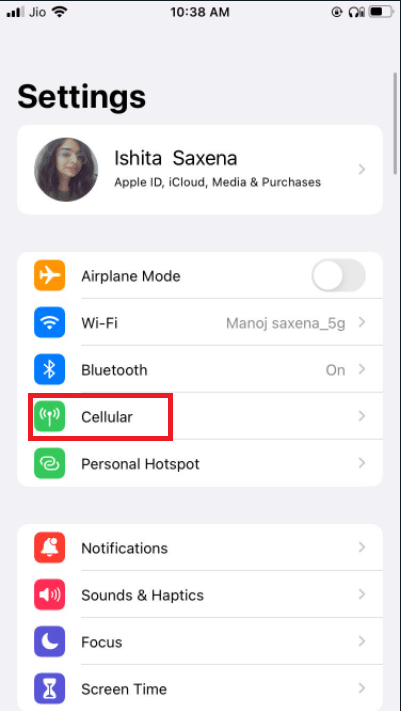
3. 轉到蜂窩數據選項。
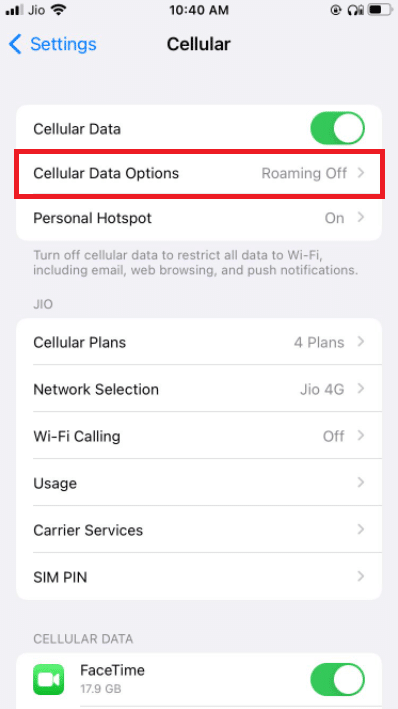
4.關閉低數據模式。
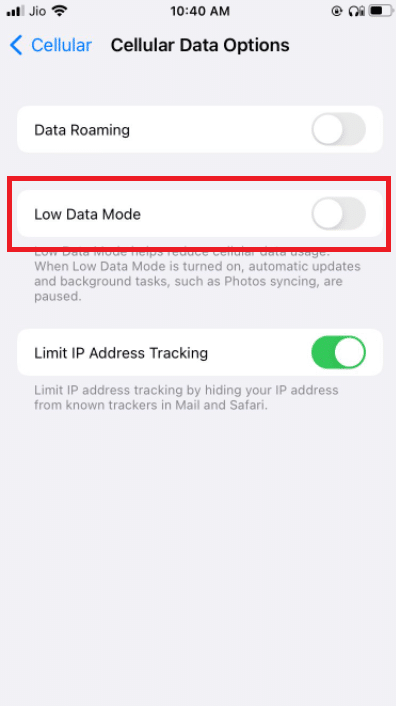
5. 如果您想在另一個國家/地區旅行時通過蜂窩數據使用 WhatsApp 視頻通話,請從同一窗口激活數據漫遊。
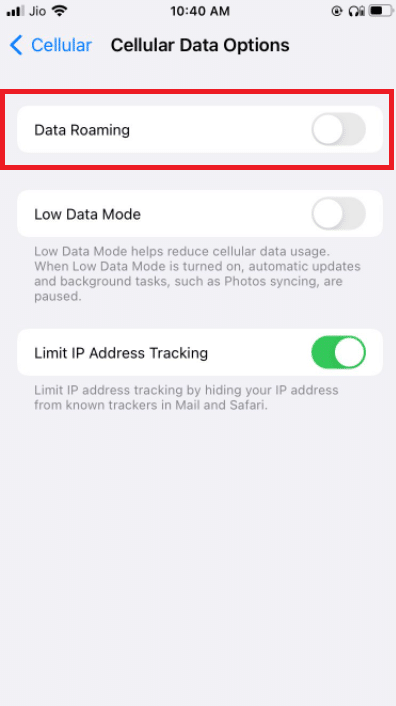
選項二:在安卓上
1. 要關閉數據保護程序,請轉到設置。
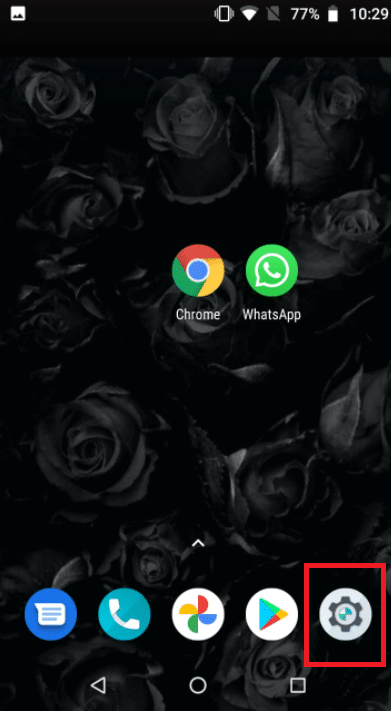
2. 點擊網絡和互聯網。
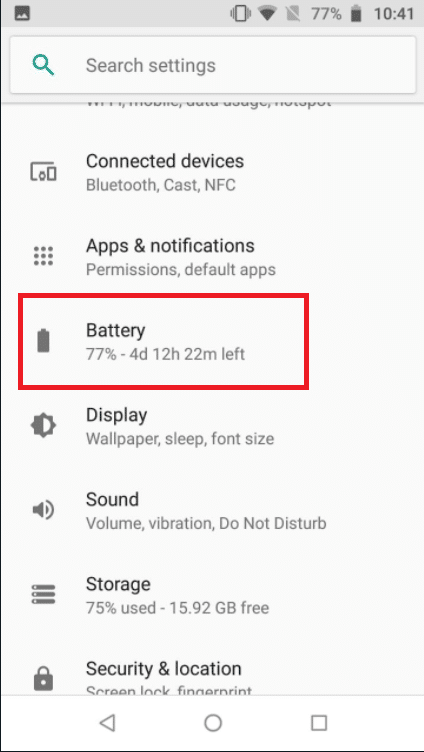
3. 關閉 Android 手機上的流量節省程序。
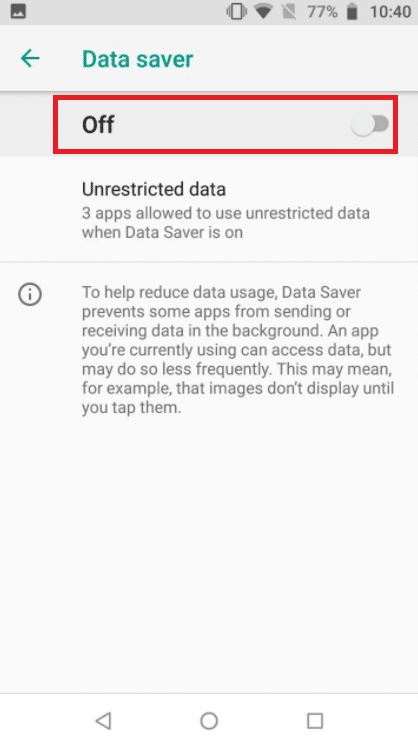
另請閱讀:如何將 Whatsapp 備份從 Google Drive 恢復到 iPhone
方法 8:禁用省電模式
省電模式禁止程序在後台運行,以節省電池壽命。 如果您啟用了該選項,請轉到“設置”菜單並將其關閉。
選項 I:在 iPhone 上
1. iPhone 用戶可以通過進入設置禁用低功耗模式。
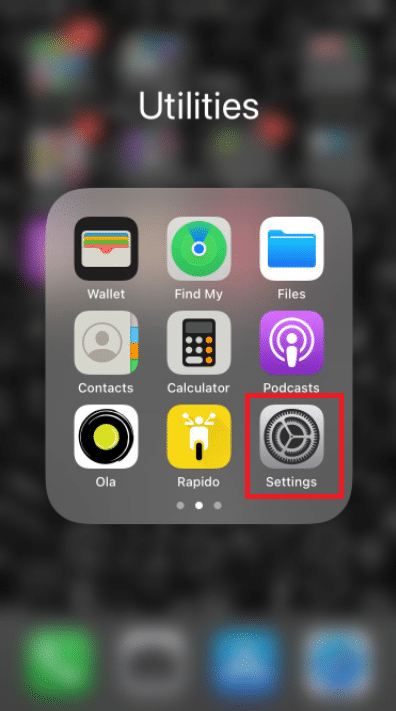
2. 點擊電池並從菜單中選擇它。
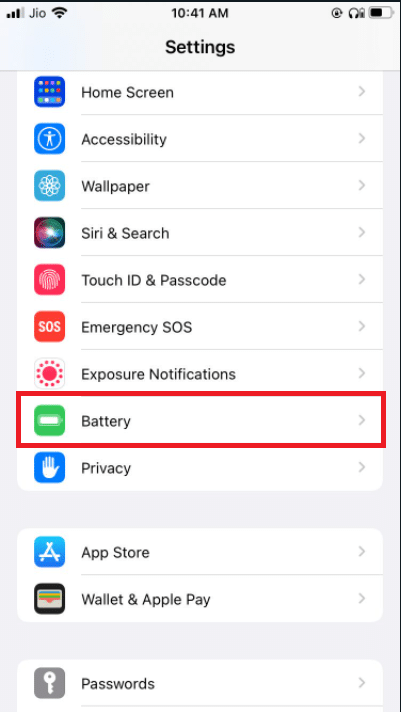
3.關閉低功耗模式。
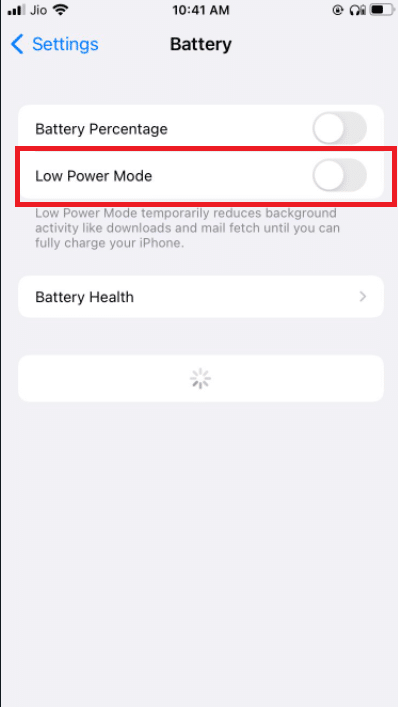
選項二:在安卓上
1.安卓用戶可以通過設置禁用該功能。
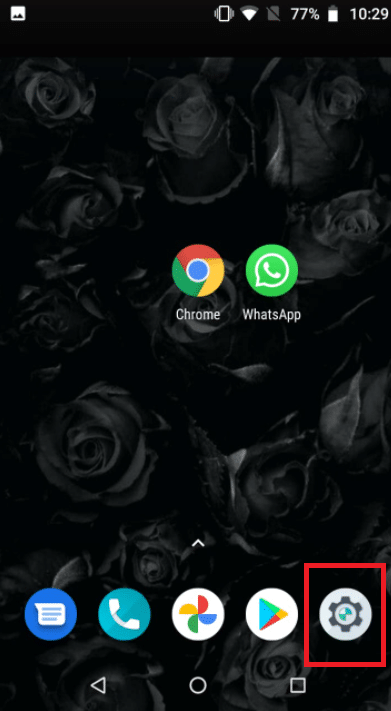
2. 轉到電池。
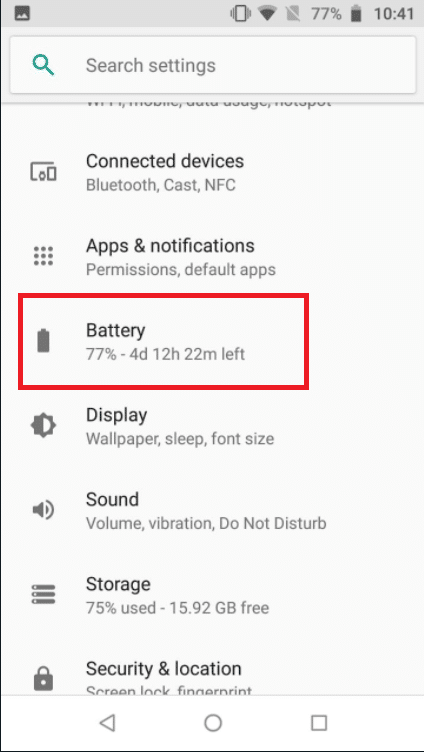
3. 點擊省電模式。
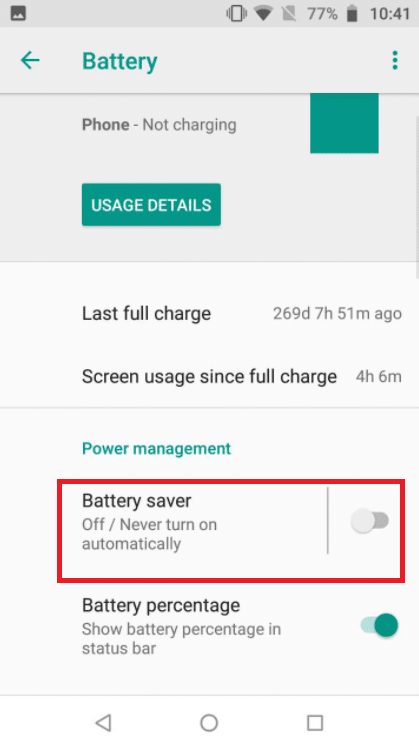
方法 9:關閉 WhatsApp 低數據使用
從應用程序的設置來看,WhatsApp 還具有低數據消耗模式。 要獲得無縫的 WhatsApp 視頻通話體驗,請關閉此選項。
選項 I:在 iPhone 上
1.打開WhatsApp
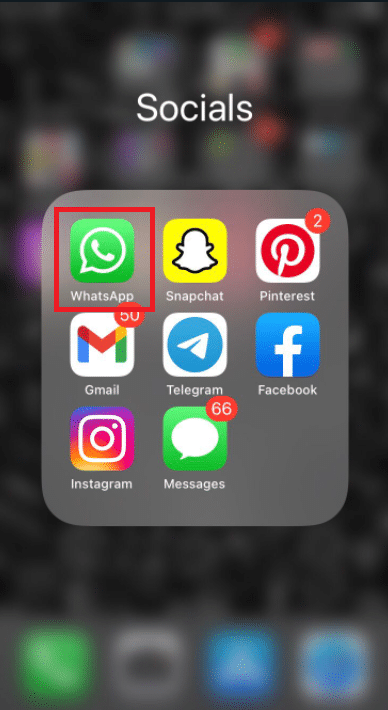
2. 進入應用設置。
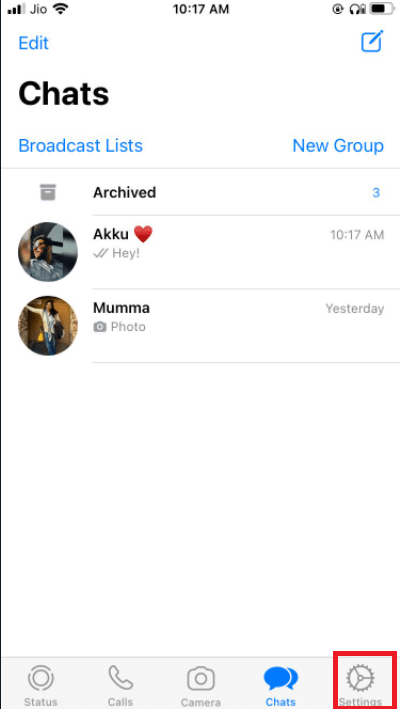
3. 點擊存儲和數據。
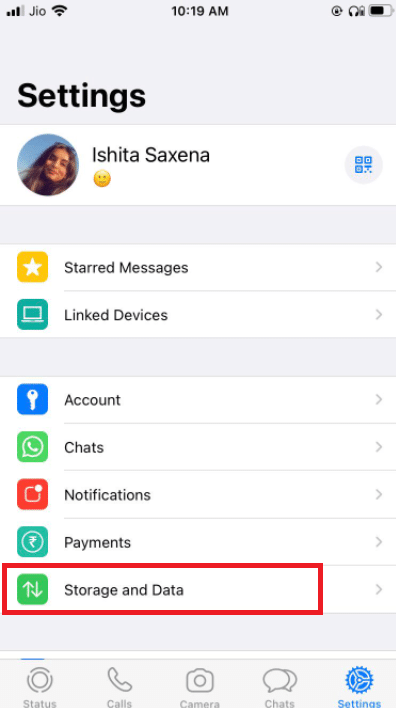
3. 點擊使用更少的數據來通話以將其關閉。
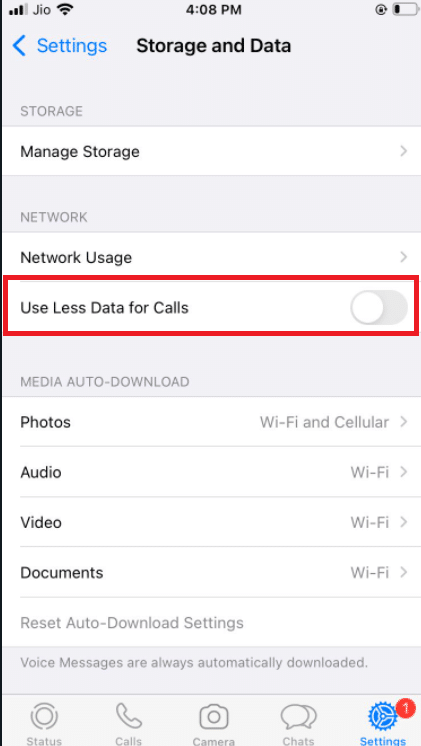
另請閱讀:如何在 Android 和 iPhone 上的 WhatsApp 中停止自動下載
選項二:在安卓上
1. 打開 WhatsApp。
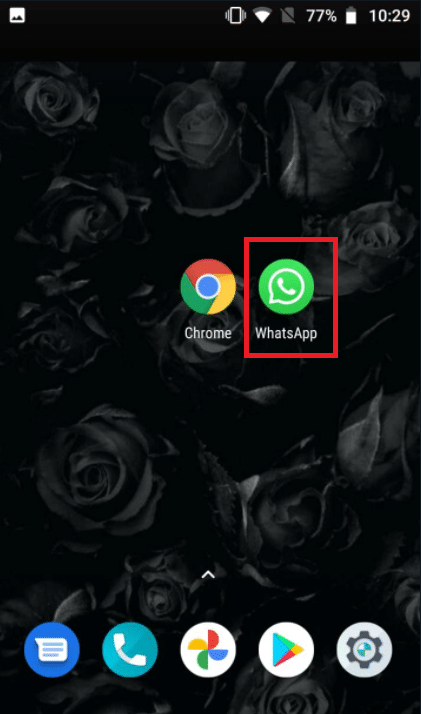
2. 點擊3 個點並選擇設置。
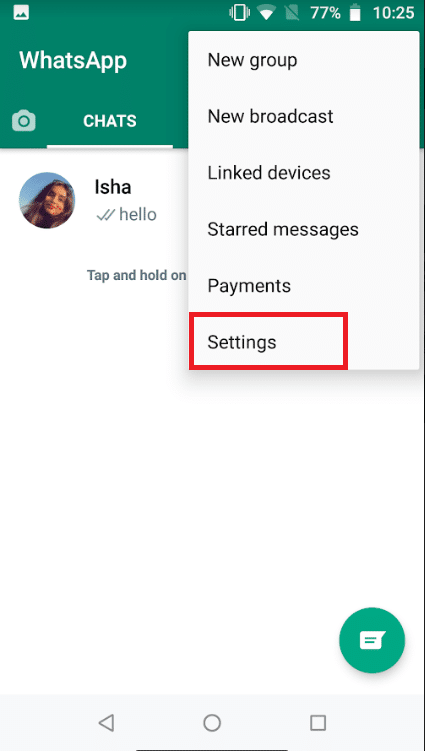
3. 選擇存儲和數據。
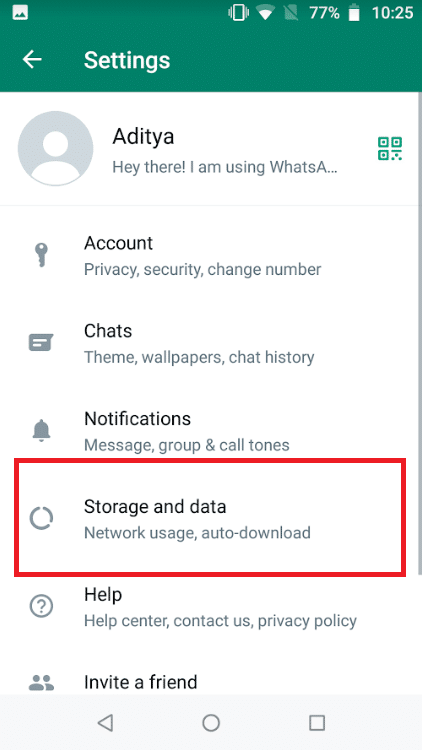
4. 關閉選項以使用更少的數據進行通話。
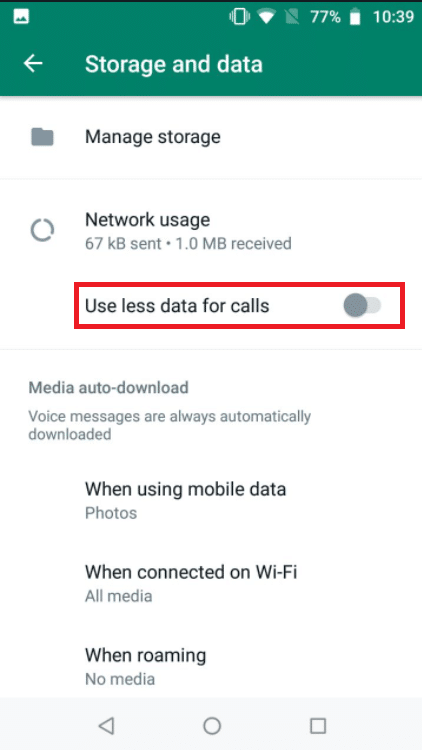
方法 10:清除緩存文件
清除 WhatsApp 的緩存不會影響任何個人信息; 它只會清除臨時文件。
1. 長按WhatsApp應用程序圖標。 它將彈出應用程序信息菜單。 點擊我按鈕。
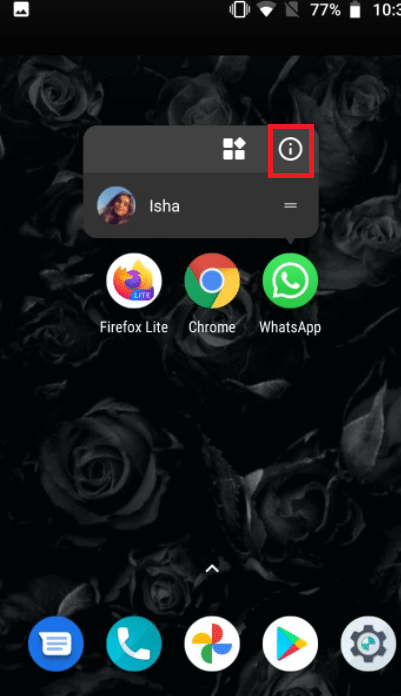
2. 點擊存儲。
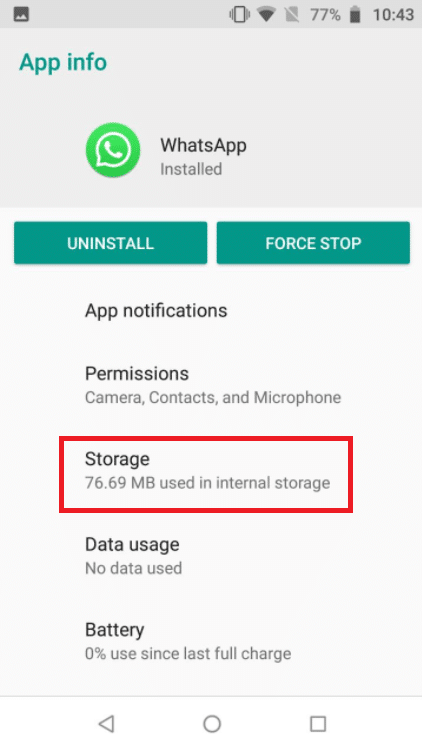
3. 點擊清除緩存。
方法 11:重啟設備和 WhatsApp
一些困難可以通過重啟安卓手機或iPhone來解決。 您可以通過重啟您的 Android 智能手機或 iPhone 來驗證 WhatsApp 視頻通話是否正常。 備份您現有的 WhatsApp 數據,如果軟件不起作用,請重新安裝該軟件。
11.1 關閉您的小工具並讓它靜置五分鐘。
11.2 之後,重新打開並重新啟動 Whatsapp。
如果它不起作用,您可以嘗試重新安裝 WhatsApp:
選項 I:在 iPhone 上
1. 長按主屏幕上的WhatsApp 。
2. 從備選列表中選擇刪除應用程序。
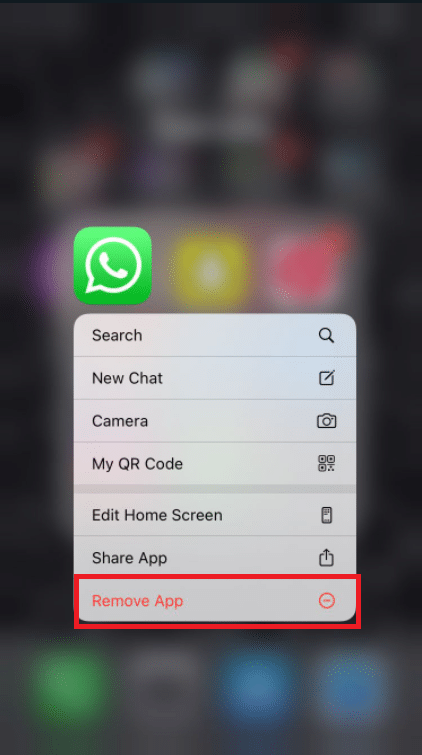
3.您會收到一條確認消息,詢問您是否要刪除該應用程序; 選擇刪除應用程序。
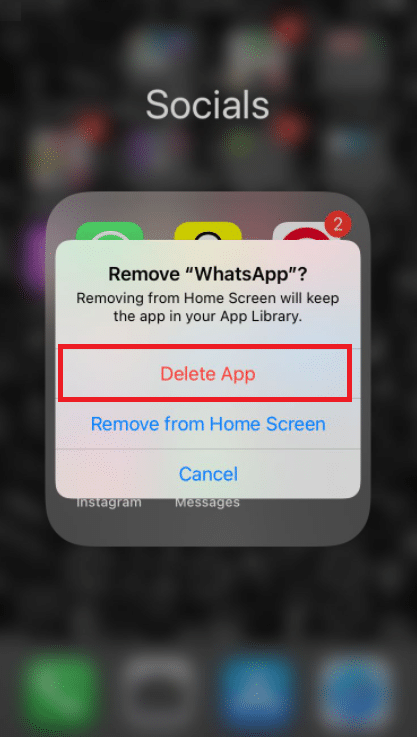
4. 一段時間後,前往App Store並尋找WhatsApp Messenger 。 要重新安裝它,請單擊“下載”按鈕。
另請閱讀:如何在 WhatsApp 中更改字體樣式
選項二:在安卓上
1. 長按WhatsApp符號。
2. 出現彈出消息後,點擊I按鈕。
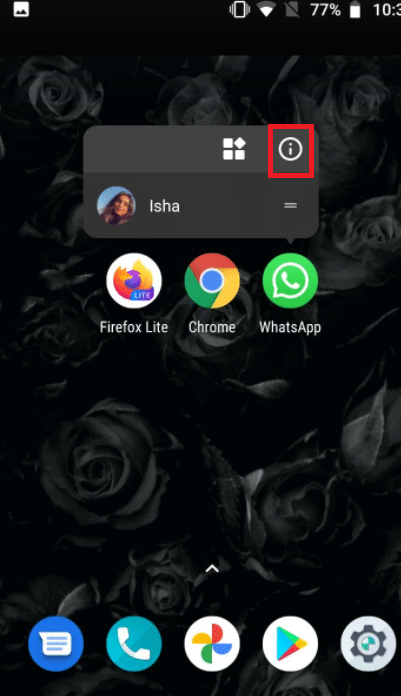
3. 點擊卸載。
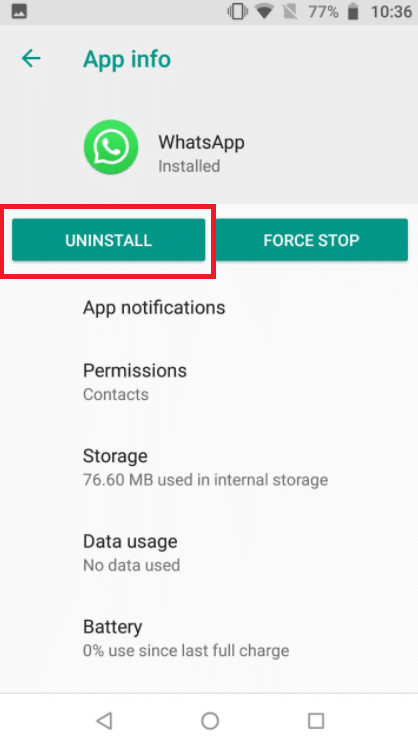
4. 移除 WhatsApp 後稍等片刻,然後再前往Google Play 商店。
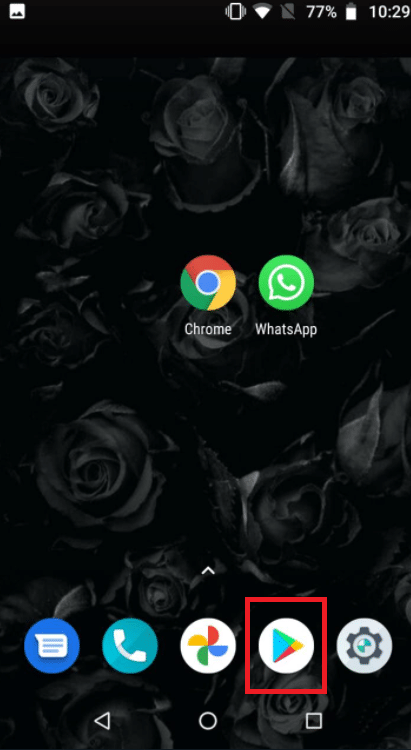
5. 在Google Play 商店中搜索WhatsApp 。
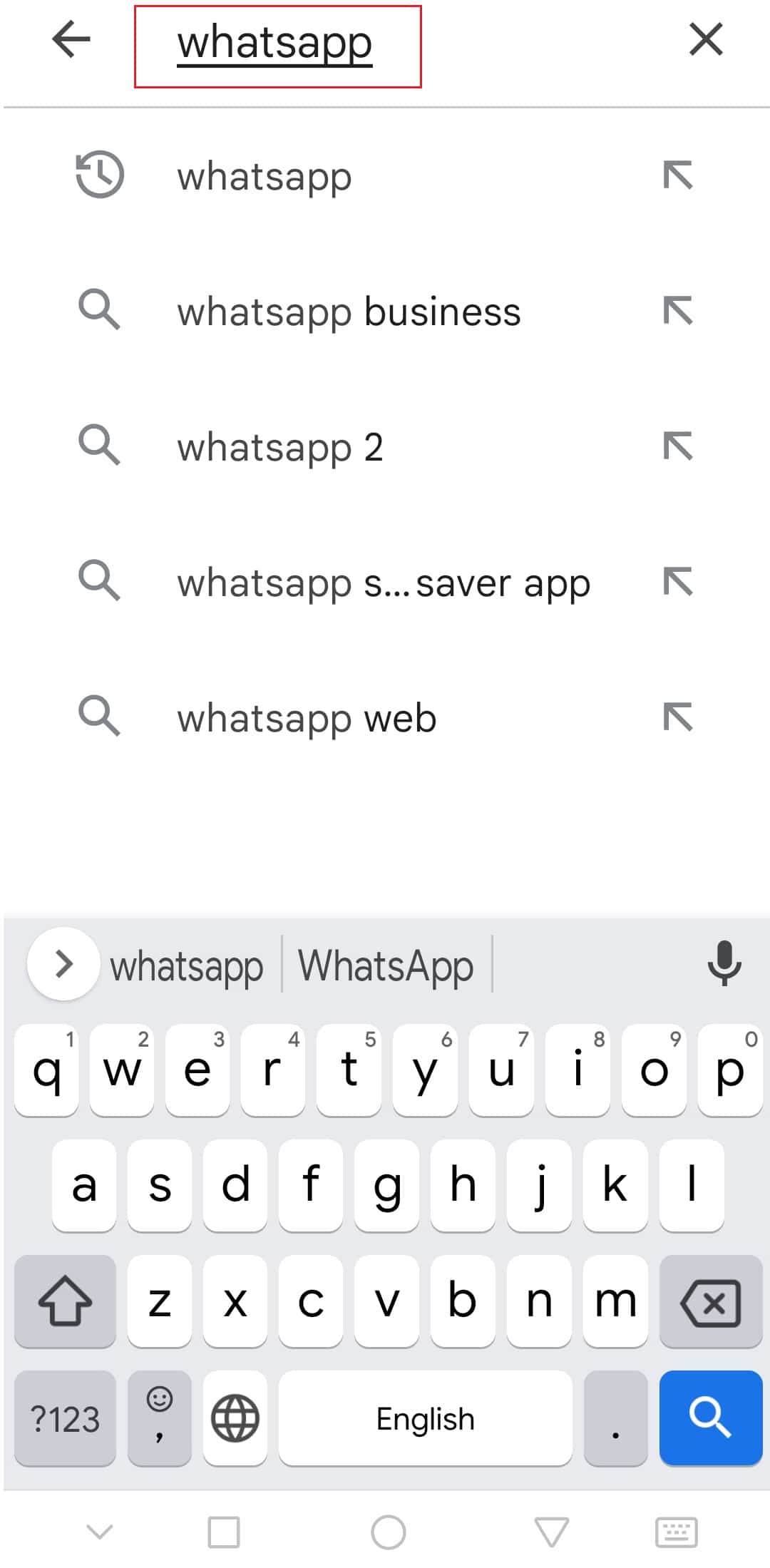
6. 然後,點擊它並選擇安裝選項。
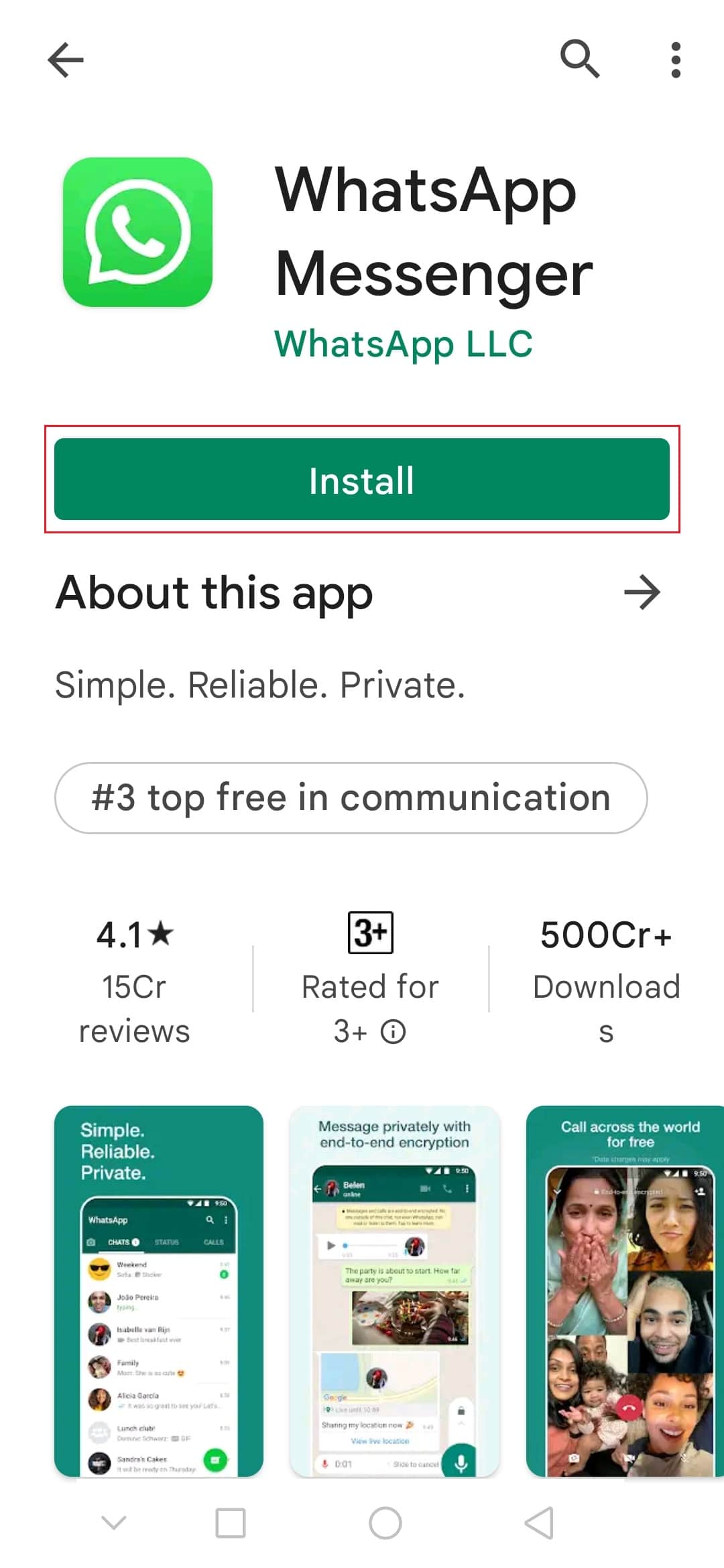
推薦的:
- 如何在 Android 瀏覽器上啟用桌面模式
- 修復無法在 Android 上播放的 YouTube 視頻
- 如何將 Snapchat 過濾器放在相機膠卷中的圖片上
- 26 款最佳批量 WhatsApp 營銷軟件
我們希望您發現此信息有用,並且您能夠修復WhatsApp 視頻通話不起作用。 請讓我們知道哪種技術對您最有益。 如果您有任何問題或意見,請使用下面的表格。
